Cómo eliminar el almacenamiento de iCloud cuando está lleno [Guía completa]
¿Alguna vez te has encontrado con una situación en la que, al intentar hacer una copia de seguridad de fotos o actualizar el sistema, tu iPhone aparece de repente con un recordatorio que dice "El almacenamiento de iCloud está lleno"? Aunque lo hayas comprado hace poco, ya está lleno de datos y tienes que borrarlos para tener suficiente espacio para tomar una foto. iCloud, como parte integral del ecosistema de Apple, es realmente práctico. Sin embargo, cuando el almacenamiento está lleno, no solo afecta la usabilidad, sino que también puede impedir la sincronización de datos importantes. Este artículo te guiará al respecto. Cómo limpiar el almacenamiento de iCloud Soluciona de forma completa y fundamental el problema de la escasez de espacio. Ya sea que quieras eliminar copias de seguridad, fotos o administrar datos de aplicaciones, aquí encontrarás métodos prácticos.
CONTENIDO DE LA PAGINA:
Parte 1. ¿Qué sucede cuando se agota el iCloud?
Cuando tu almacenamiento de iCloud está a punto de agotarse, el problema suele ser más complejo de lo que imaginas. El sistema mostrará un recordatorio que indica "Almacenamiento insuficiente en iCloud", pero esto es solo el principio. Una vez lleno, no se podrán subir fotos a la Fototeca de iCloud, se interrumpirán las copias de seguridad del dispositivo y la sincronización de archivos importantes también se verá obligada a detenerse. Esto significa que podrías perder los datos más recientes, los cambios en tus contactos, las actualizaciones de los marcadores de Safari y todas las ventajas de los servicios de iCloud.
Y lo que es aún más grave, al intentar hacer una copia de seguridad de tu dispositivo, descargar archivos grandes o actualizar iOS, el sistema podría indicar directamente "No se pudo completar la operación". Para los usuarios que usan iCloud, esto afectará gravemente la eficiencia y la seguridad de sus datos. Muchas personas que buscan cómo liberar espacio de almacenamiento en iCloud se enfrentan a estos problemas y necesitan urgentemente un método completo para liberarlo.
Parte 2. ¿Qué ocupa espacio en tu iCloud?
Antes de saber cómo liberar espacio de almacenamiento en iCloud, primero debes aclarar qué contenido ocupa realmente tu espacio en iCloud. Normalmente, el almacenamiento de iCloud se consume principalmente con los siguientes tipos de datos:
• Copias de seguridad del dispositivo: tu iPhone, iPad o Mac realiza automáticamente copias de seguridad de los datos del sistema, los datos de las aplicaciones y las configuraciones en iCloud, lo que puede acumular una cantidad significativa de espacio con el tiempo.
• Fotos y vídeos: la biblioteca de fotos de iCloud sincroniza todas tus fotos y vídeos, especialmente los archivos de vídeo de alta definición o 4K, que pueden ser muy grandes.
• Correos electrónicos y archivos adjuntos: si usa una cuenta de correo electrónico de iCloud, los correos electrónicos y los archivos adjuntos también consumen espacio.
• Documentos y datos de aplicaciones: esto incluye varios archivos cargados automáticamente por las aplicaciones, como notas, historiales de chat, juegos guardados, etc.
• Cachés temporales y archivos del sistema: aunque no representan una gran parte, también pueden acumularse gradualmente, por lo que muchos usuarios optarán por borrar el caché del iPhone regularmente.
Muchos usuarios que buscan cómo borrar datos de iCloud buscan identificar los responsables del espacio ocupado para poder tomar medidas de limpieza específicas. En la siguiente sección, presentaremos varios métodos efectivos para liberar espacio de iCloud, ayudándote a liberar completamente el almacenamiento.
Parte 3. Cómo liberar espacio de almacenamiento en iCloud
La clave para liberar espacio de almacenamiento en iCloud es gestionar y eliminar sistemáticamente los datos que ocupan espacio. Los siguientes métodos pueden ayudarte a liberar espacio de iCloud de forma eficiente y a recuperar más espacio disponible.
Revisar los datos de la aplicación
Paso 1: Abra la Configuración aplicación en tu iPhone y toca tu ID de Apple en la parte superior.
Paso 2: Seleccione iCloud y luego toca Administrar el almacenamiento de la cuenta.
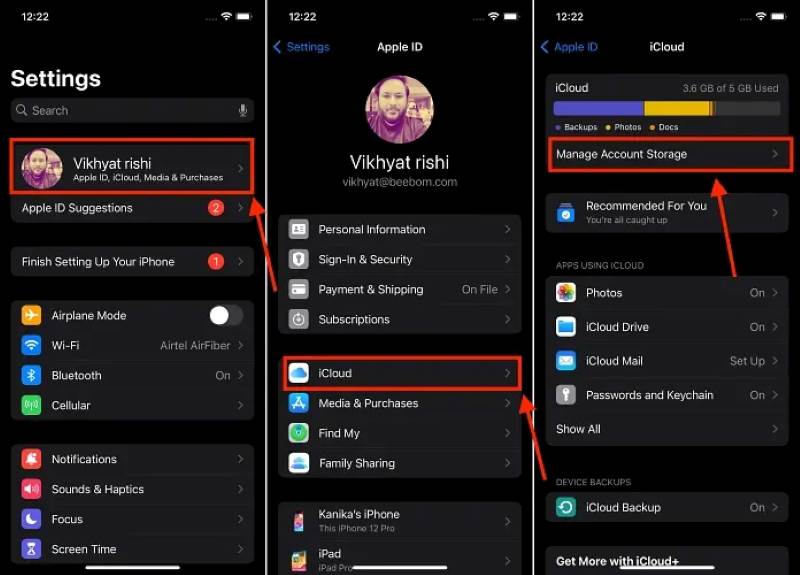
Paso 3: Revisa la lista de aplicaciones y encuentra las que ocupan mucho espacio. Toca la aplicación específica y elige... Desactivar aplicaciones innecesarias y eliminarlas de iCloud para liberar espacio de almacenamiento.
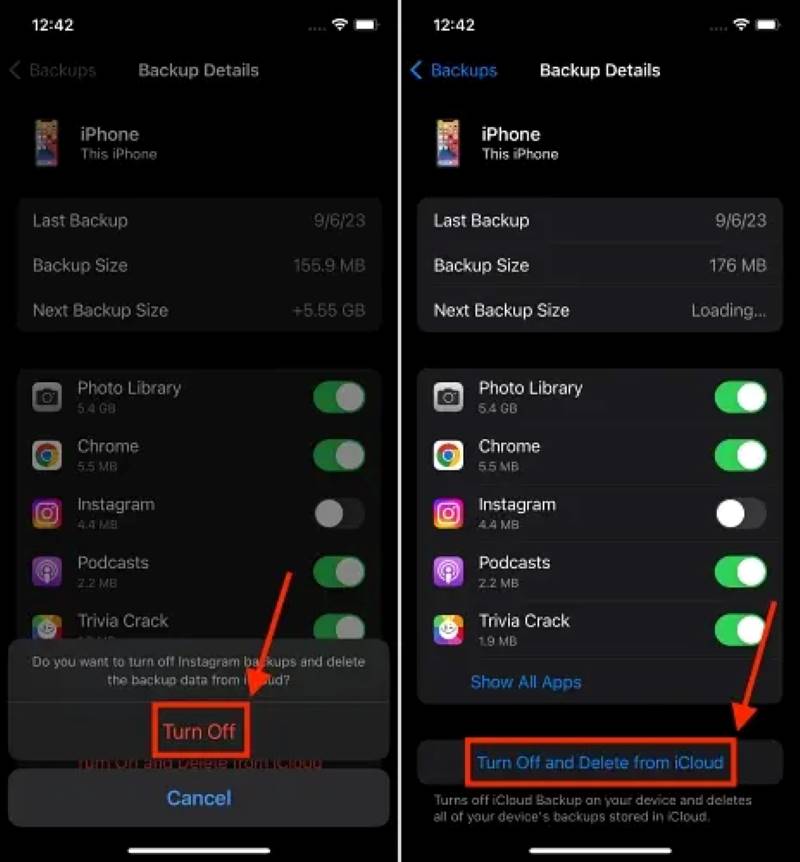
Administrar copias de seguridad de iCloud
Paso 1: Encuentre la Copias de seguridad en opción Administrar el espacio de almacenamiento.
Paso 2: Verifique la lista de todas las copias de seguridad del dispositivo e identifique las copias de seguridad antiguas que ya no se utilizan.
Paso 3: Seleccione las copias de seguridad innecesarias y haga clic Desactivar y eliminar de iCloud para confirmar la acción.
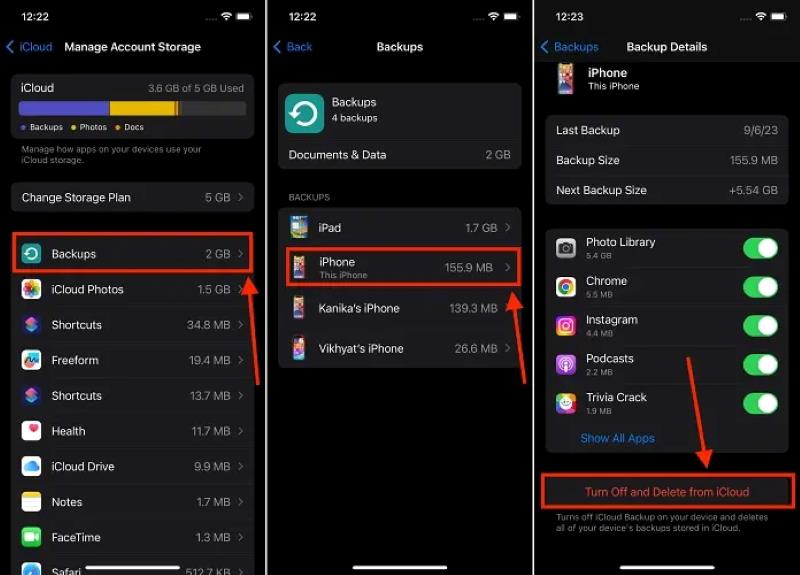
Eliminar fotos y videos
Paso 1: Abra la Galería de fotos aplicación e ir a la Galería de fotos or Albums .
Paso 2: Selecciona las fotos y los vídeos que quieras eliminar; puedes seleccionar varios. Haz clic en el botón Eliminar. Si guardas demasiadas fotos y muchas se han guardado sin querer, debes usar el buscador de fotos duplicadas para filtrarlos y eliminarlos aún más.
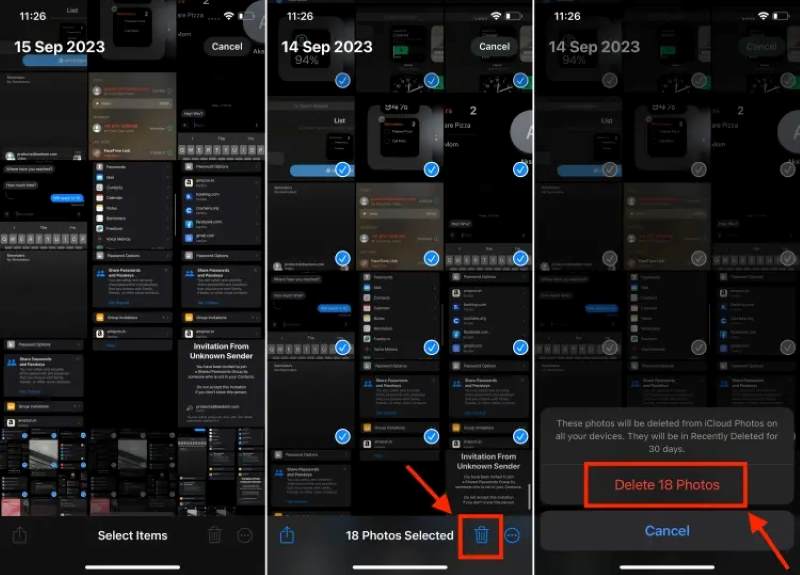
Paso 3: Luego, ve a la Recientemente eliminado álbum para vaciarlo permanentemente.
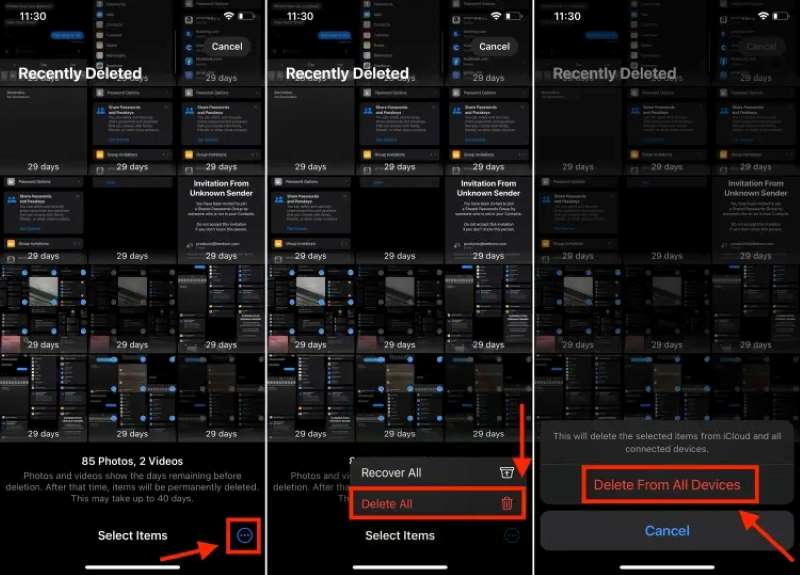
Borrar datos de caché temporales
Paso 1: Reinicie el dispositivo para limpiar parte del caché automáticamente.
Paso 2: Para una limpieza profunda, desinstale y vuelva a instalar las aplicaciones que ocupan mucho caché.

Restablecimiento de fábrica (método extremo)
Paso 1: Haga una copia de seguridad de todos los datos importantes en su computadora u otros servicios en la nube.
Paso 2: Vaya a Configuración > General > Restablecer > Borrar todo el contenido y la configuración.
Paso 3: Siga las instrucciones en pantalla para completar el restablecimiento del dispositivo, luego configúrelo nuevamente y restaure la copia de seguridad.
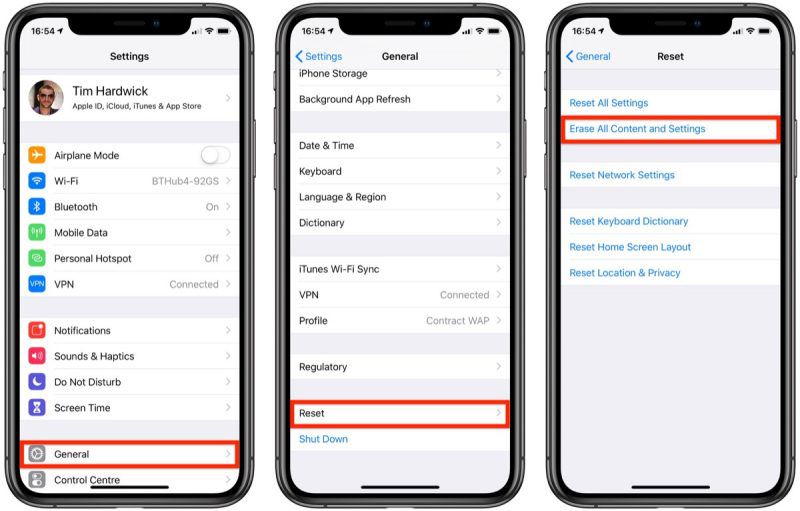
Parte 4. Consejos: Libera más espacio en tu iPhone
Además de vaciar iCloud, muchos usuarios también se enfrentan al problema de falta de espacio de almacenamiento local. Si has completado los pasos para vaciar el almacenamiento de iCloud, pero tu teléfono sigue funcionando con lentitud o no puede instalar nuevas apps, quizás debas realizar una limpieza más profunda del espacio interno del iPhone. En este punto, una herramienta de limpieza profesional puede ser muy útil. Recomendamos usar Apeaksoft iPhone Eraser, que está diseñado específicamente para usuarios de iOS y puede eliminar varios archivos basura ocultos con un solo clic, liberando una cantidad significativa de espacio de almacenamiento.
La mejor manera de liberar más espacio en tu iPhone
- Escanee y borre rápidamente el caché, los archivos temporales y la basura del sistema.
- Satisface diferentes necesidades, desde la limpieza regular hasta la eliminación exhaustiva.
- Borra por completo los datos confidenciales, haciéndolos irrecuperables.
- Admite la serie iPhone 17/16/15/14/13 y varios iPads, compatible con las últimas versiones de iOS.
Descarga segura
Descarga segura

Paso 1: Descargue e instale iPhone Eraser, conecte su iPhone o iPad a la computadora mediante un cable de datos USB, seleccione la opción Liberar Espacio sección en la página principal y haga clic en el Análisis Rápido .

Paso 2: A continuación, el software buscará automáticamente la caché, los archivos de registro, los datos temporales y otros elementos que consumen espacio. Una vez finalizado el análisis, haga clic en el botón borrar botón y espere a que el programa finalice el proceso de limpieza automáticamente.

Usar Apeaksoft iPhone Eraser no solo puede servir como complemento después de aprender a eliminar el almacenamiento de iCloud, sino que también puede ayudarte a optimizar la velocidad de tu dispositivo y a prolongar su vida útil. Si aún te preocupan problemas como "el almacenamiento del iPhone está casi lleno", te recomendamos probar esta herramienta; podría ser la solución que más necesitas.
Conclusión
A través de los métodos proporcionados en este artículo, usted ha dominado varias formas prácticas de Cómo eliminar el almacenamiento de iCloud Y resolver gradualmente el problema de almacenamiento insuficiente. Si desea liberar más espacio local y mejorar la eficiencia de su dispositivo, podría considerar usar Apeaksoft iPhone Eraser ¡Para aligerar la carga de tu dispositivo!
Artículos Relacionados
Para saber qué está ocupando espacio de almacenamiento en tu MacBook, puedes leer nuestra guía y seguir los métodos correctos para obtener la información.
A continuación te explicamos cómo puedes restablecer la contraseña olvidada del llavero en tu Mac y volver a acceder de manera efectiva al administrador de contraseñas gratuito de Apple.
¿Cuál es el límite de almacenamiento de Google Fotos? ¿Cuánto cuesta el almacenamiento de Google? ¿Cómo liberar almacenamiento en la nube de Google? Todas las preguntas serán respondidas en esta publicación.
Si el almacenamiento de su teléfono está lleno, simplemente lea y aprenda cómo borrar el almacenamiento del teléfono para liberar más espacio de almacenamiento en Android aquí.

